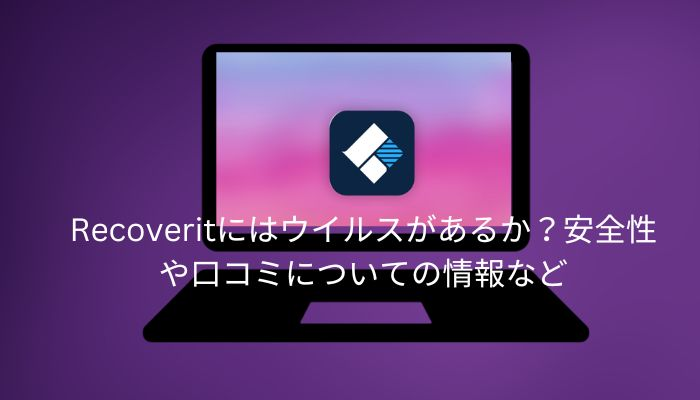こんにちは、ひまりです。ソフトウェア会社で働いた8年の経験を活かして、ユーザーの皆さんに役立つ情報をお伝えします。
今回の記事では、Wondershare社の【Recoverit】機能、安全性、ユーザーの批判など様々な情報を詳細に調査しました。このソフトはユーザーの皆様にとって安全でしょうか。どれだけ適するかを明らかにするため、このソフトウェアに関する最新の情報も提供します。
目次
どんな方面からRecoveritをレビューするか?
ここで、会社、機能、復元可能なファイルなどの基本情報からメリット、デメリット、復元精度、ウイルスの有無、安全性、使いやすさ、サポートまでさまざまな側面からRecoveritについて説明していきます。さらに、利用しているユーザーからの評判・レビュー情報にも紹介します。
Wondershare Recoveritの基本情報
開発会社背景
Recoverit(旧名:データリカバリー)は、Wondershareという中国のソフトウェア開発会社が開発したデータ復旧ソフトウェアです。
Wondershareは、広く知られているソフトウェア開発会社で、2003年に設立されました。主にマルチメディアの編集、PDFの変換、データの管理と復元など、多岐にわたるアプリケーションを提供しています。特に、Filmora(ビデオ編集ソフト)、PDFelement(PDF編集ソフト)、Dr.Fone(スマホのデータ回復ソフト)などが有名で、これらの製品は世界中で広く利用され、高い評価を受けています。
Wondershare Recoveritはデータ復元ソフトとして、パソコン、HDD、USBなどのデバイスからデータの復元にサポートします。復元できるデータも動画、写真、音楽、ドキュメント、Eメールなど1000種以上に達します。
機能と価格
RecoveritにはMac版とWindows版がありますが、機能や対応データには違いがありませんが、OSによって、価格が異なります。ここでは、月額プランを例にして、3つのバージョンごとに機能と価格を紹介していきます。
正常に起動しているパソコンから削除したデータを復元できます。
- ドキュメント、画像、音楽、メールなど、1000種以上のデータ形式に対応。
- HDD、SDD、USB、SDカード、デジタルカメラなどの様々な保存デバイスに対応。
- ディープスキャン&復元前にプレビュー
- 無料でサポートを提供
Windows:7,980 円(税込)
Mac:9,980 円(税込)
標準版より、起動できないパソコンからデータの復旧という機能を搭載します。
- ブータブルディスク/ USB起動ディスクを作成
- 起動しないパソコンからデータを復元
Windows:9,980 円(税込)
Mac:11,980 円(税込)
Recoverit Ultimateより、高画質な動画の復元・修復、NAS・Linuxのデータ復旧をサポートします。
- 独自の技術で動画ファイルを高精度で復元
- 破損して再生できないビデオを修復する
- ビデオのフラグメントをスキャンして結合する
多くの場合、標準版の機能は十分ですが、パソコンが正常に起動しないや修復成功率を高めたい場合には、アップグレードが必要になります。これには追加料金が発生する場合があります。
価格詳細や利用可能なクーポン情報が必要な場合は、以下のリンクからご確認ください。
復元可能なデータ
ソフトウェアの料金を支払う前に、まずは次の内容を参考にして、サポートされているデータ形式を確認してみましょう。
画像:
CRW, JPEG, JPG, PNG, PSD, RAW, RGBなど
ビデオ:
AVI, FLA, FLV, M4V, MOV, MP4, WMVなど
オーディオ:
AAC, AIFF, ALAC, FLAC, MP3, OGG, PCM, WAV, WMAなど
オフィスファイル:
Word, Exce, PPT, PDFなど
ドキュメント:
EPUB, JIS, KEY, LOG, MPS, NUMBERS, ODS, ONE, PAGES, PPS, PSなど
Eメール&アーカイブ:
MSG, PST, OST, EML, EMLX, MBOX, 7Z, WAR, ZIP, exe, 7zipなど
その他:
データベース、インターネットウェブなど。
これらのデータフォーマットにはさらに細分化されたフォーマット分類が多数ありますので、詳しくはこちらのページにアクセスしましょう。Recoveritは、1,000 を超えるファイルタイプと形式を復元できます。
通常、データ復旧ツールは特定のファイルタイプに特化しており、複数の異なるファイル形式に対応することはまれです。
Recoveritのように広範なデータタイプをカバーするソフトは珍しいです。標準的なビデオやドキュメントファイルから、さまざまなランダムファイルまで、ほぼ全てのファイルタイプを処理できます。これにより、さまざまなデータの復元ニーズに対応可能です。
サポートシステム情報
最新版のRecoveritはMac最新のsequoiaに対応していないので、購入する前にぜひサポートOSバージョンなどを確認しましょう。
Windowsオペレーティングシステム:
Windows 11/10/8/7/Vista/XP
Macオペレーティングシステム:
macOS 10.13-macOS14 (Sonoma)
前半部分では、Recoveritの基本情報を解説しました。次では、ユーザーの実際レビューと筆者自身の実際の体験から、Recoveritの安全性について解説します。
Recoveritの安全性 – 簡潔なインタフェース、簡易な操作
Recoveritには、簡潔なインタフェースを搭載して、簡単な操作で、様々なデータを復元できます。初心者にもすぐうまくいけます。
Recoveritのユーザー評判・レビューから安全性をみる
ソフトウェアの購入価値を判断するためには、公式ウェブサイトでの情報だけでなく、ユーザーの評価も重要です。
筆者はこの部分で、さまざまなチャンネルから集めた真実の口コミをまとめ、皆さんがソフトウェアの真の能力をよりよく理解できるようにしたいと思います。
2023年01月25日に発表されたレビュー:
「SDカード466GBの一部データをDiskDiggerとの比較
・Recoveritのほうがディープスキャンが早く6時間程度で完了
・DiskDiggerには削除済みファイルのみのクイックスキャンがあるがRecoveritにはない
この機能意外と便利で5GBの削除ファイルを20分程度で全部拾い出してくれる」
2022年06月09日に発表されて55人が参考になったレビュー:
「外付けHDDに不具合発生。PCからデータが見えない状態に。
ネット検索すると、「Recoverit」なら、強力にデータを復旧できるとのこと。
嬉しいことに『FREE』つまり、無料と大きく書いてあったので、ダウンロード。
早速、外付けHDDをスキャンすると、なかのデータがかなりの確率で見える!
喜び勇んで〔復旧〕ボタンを押したのだが…あれ?
復旧は『有料』とのこと。
藁をもすがる気持ちで、購入を決意。
ネットの支払いのページでは、なぜか、直接関係のない有料オプションがデフォルトで〔購入〕となっている。
運よくこちらは気づいてチェックを外す。
さて、肝心のデータの復旧ですが…
復旧されたデータは、タイトルは正常、データ量もあるのに、
実際には壊れて使えないデータばかりでした。
残念ながら、全く役に立ちませんでした。」
2023年6月20日に発表されたレビュー:
「HDDがクラッシュしたため復元ソフトをいくつか無料版を試してこの商品の有料版を購入しました。
初回:データの大部分を選択し復旧。タイトルはあっているけれど中身が空。(失敗)
2回目:いくつかの範囲に絞り復旧。いくつかは復旧できたものの、ファイル名と中身が大きく違う。(失敗)
3回目:1つのフォルダにターゲットを絞り復旧。お。いい感じ。
結果として、使い方は簡単ですがHDDの故障度合いとそれに応じた使用方法を模索すれば、アクセス不可能になったHDDの復旧が可能でした。
あるのとないのは大違い。壊れたもの(消去したもの)を復元するのは普通の人には不可能ですので、運良くターゲットが復旧できれば儲けものくらいでいいと思います。」
2022年10月17日に発表されたレビュー:
「原因不明で2Tbハードデスクがすべてフォーマットされてしまいました。このソフトのFree版で捜索、ほとんどのフォルダーが表示されたのでアマゾンで購入。起動して捜索を始めましたが、このソフト時間系列でフォルダーが表示、最新のものは最後に表示されます。2Tbハードデスクすべて表示されるのに10時間かかりました。大事なフォルダーから順番に復元、すべて復元されました:すごい!!感謝感謝です!!
復元先は別のHDD&SSDとなります、復元元が大きいとそれなりに大きな空き容量が必要です。
注意するところは、インストールするとき、シリアル番号を記入することがなかなかわかりずらい。説明書を見るとありました。「アカウントの管理」→「製品版引き換え」→「シリアル番号」です。」
2021年4月10日に発表されたレビュー:
「確かにファイルやら指定して復元できることもあるのでしょう。
しかし、結局、高精度復元と言うことをせねばならず、それをするにはこのソフトではその機能はない。
私の場合、あとで差分アップデートを購入してそれはどうにかしましたが。
そう制度となると、1テラ以上のHDDがあると、果てしなく時間がかかって、復元には向かない。
復旧せずに諦めた方がいいのかも。
評価が1ではないのは、サポートにメールしたときの返事がそこそこ早いからです。」
Recoveritにウイルスがあるかから安全性をみる
データ復元ソフトウェアの安全性は、販売元の信頼性やセキュリティ対策によって異なります。
Recoveritの場合、ウェンダーシェア(Wondershare)という企業が開発・販売しており、一定の信頼性があります。
ユーザーレビューや公式サイトの情報を調査することで、そのソフトウェアにウイルスが含まれていないと判断できます。
また、筆者は公式ウェブサイトからダウンロードした後、ウイルス感染の兆候は見つかりませんでしたし、いかなるセキュリティチェックツールやウイルス検出ソフトウェアからもこのソフトウェアにウイルスが含まれているという警告もありませんでした。
ただし、公式以外の Web サイトからソフトウェアをダウンロードすると、ウイルス感染の可能性があります。ぜひご注意ください。
Recoveritの安全性 – 24時間のサポートや7日間の返金保証
Wondershare社のデータ復元ソフト「Recoverit」は、24時間体制のサポートと7日間の返金保証サービスもあります。これらのサービスにより、安心してRecoveritを利用できます。
総じて言えることは、Recoveritを使用する際には、信頼性の高い販売元から(公式サイトからの購入がおすすめです)入手し、適切なセキュリティ対策を講じて安全に利用することが重要です。
まとめ
データ復元ソフトウェアは、誤った操作や間違った使用方法によってデータを失う可能性もあります。だから、データの大切さを考えて、復元作業をする前にはバックアップをしっかりと取ることがオススメです。
それにしても、Wondershare Recoveritっていうデータ復元ソフトは、たくさんの人から高評価を受けています。復元率が高くて使いやすいから、ユーザーには頼もしい存在です。
でも、ちょっとした課題もあります。復元の速さや値段について、一部のユーザーから改善の要望があリます。 だから、使う前にちゃんと情報を集めて、自分に合ったデータ復元ソフトを選ぶことが大事です。自分のニーズにピッタリのソフトを見つけて、安心してデータ復元を行ってね。